Recuva 데이터 복구 소프트웨어에 대해 알아야 할 사항
데이터 손실은 누구에게나 언제든 닥칠 수 있는 안타까운 현실입니다. 실수로 데이터를 삭제하든, 하드 드라이브가 손상되든, 예상치 못한 시스템 충돌이든, 신뢰할 수 있는 데이터 복구 소프트웨어는 필수적입니다. Recuva 데이터 복구예를 들어, 는 최고의 데이터 복구 도구 중 하나입니다. 이 글에서는 저희 실험실 테스트와 수백 건의 사용자 보고서를 바탕으로 소프트웨어에 대한 심층적인 리뷰를 제공합니다. 더 나은 결정을 내리는 데 도움이 될 것입니다.
1부: Recuva 데이터 복구 리뷰
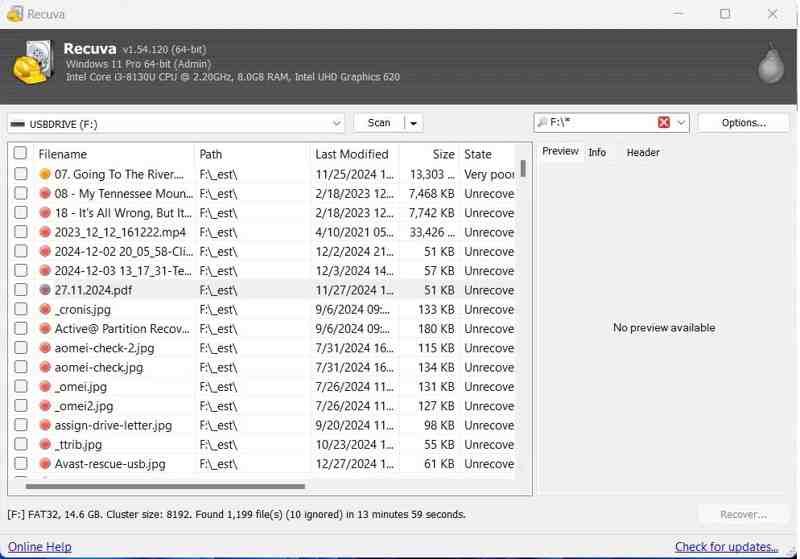
Recuva Data Recovery는 모든 미디어에서 모든 유형의 파일을 복구할 수 있도록 지원합니다. Piriform에서 출시되었으며, 프리웨어 시장에서 탄탄한 입지를 구축했습니다. 소프트웨어에 대해 자세히 알아보려면 아래 기능을 참조하세요.
Recuva 데이터 복구 소프트웨어의 주요 기능
1. Windows에서 손실되거나 삭제된 파일을 복구합니다.
2. 무료 버전을 제공합니다.
3. 빠른 검사와 심층 검사 모드를 통합합니다.
4. 지원 문서, 이미지, 비디오, 오디오, 아카이브 및 이메일.
5. FAT12/16/32, exFAT, NTFS 파일 시스템에서 작동합니다.
6. 일반적인 파일 형식에 대한 기본 미리보기.
7. 키워드로 특정 파일을 검색합니다.
8. 안전한 파일 삭제 도구를 제공하세요.
9. USB 드라이브, 내장 및 외장 하드 드라이브, 메모리 카드에 사용 가능합니다.
10. 실수로 삭제한 경우, 휴지통이 비어 있는 경우, 디스크가 포맷된 경우 등 일반적인 상황을 다루세요.
Recuva 파일 복구 소프트웨어 리뷰
- Recuva File Recovery에는 무료 버전과 전문가 버전이 있습니다.
- 파일 복구에 대한 추정치를 제공합니다.
- 작동 모드에는 간단 모드와 고급 모드의 두 가지가 있습니다.
- 파일을 덮어써서 복구할 수 없게 될 수도 있습니다.
- 사용자는 스캐너 설정을 지정할 수 있습니다.
- 상업적으로 사용할 수 없습니다.
- 이미지 생성 기능은 유료 버전에서만 사용할 수 있습니다.
- 파티션만 검색할 수 있고, 전체 디스크는 검색할 수 없습니다.
- 인터페이스가 오래되었습니다.
- Windows에서만 사용할 수 있습니다.
Recuva 데이터 복구 도구 가격
무료 버전은 완전히 무료로 다운로드하고 사용할 수 있습니다. 또한, 고급 파일 복구 기능도 지원합니다. 전문가 버전은 24.95달러이며, 가상 하드 드라이브와 자동 업데이트를 지원합니다.
2부: Recuva 데이터 복구 사용 방법
중요한 데이터를 복구해야 한다면 Recuva Data Recovery Free 도구를 사용해 보세요. PC에 설치하여 손실된 파일을 찾을 수 있습니다. Windows 11/10/8/7/XP/Vista에서 사용할 수 있습니다.
1 단계 공식 웹사이트에서 Recuva Data Recovery를 다운로드하세요.
2 단계 설치 프로그램 파일을 열고 화면의 지시에 따라 PC에 설치하세요.
3 단계 설치가 완료되면 데스크탑에서 열어보세요.
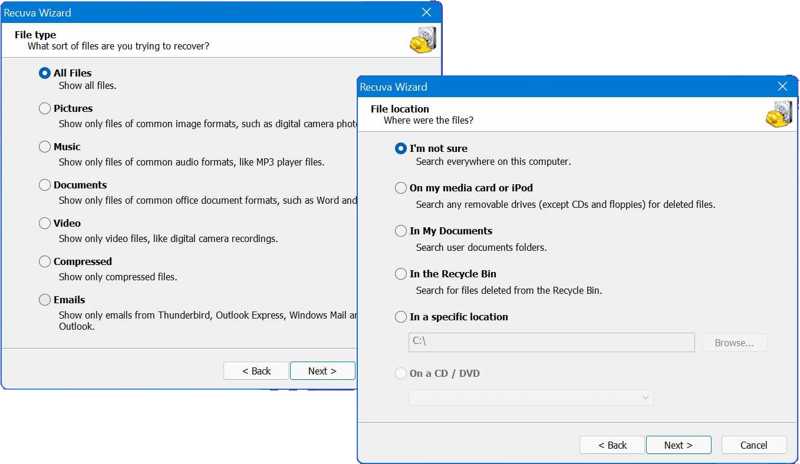
4 단계 복구하려는 파일 유형을 선택하고 클릭하세요. 다음 보기. 예를 들어 삭제 된 비디오를 복구. 확실하지 않으면 선택하세요 모든 파일 대신. 하지만 모든 파일을 검사하는 데 시간이 더 오래 걸립니다.
5 단계 파일 위치를 선택하거나 클릭하세요. 검색 특정 위치를 선택하려면 다음을 선택하세요. 확실하지 않으면 다음을 선택하세요. 잘 모르겠어요. 히트 다음 보기 이동합니다.

6 단계 빠른 검사를 사용할 수 없는 경우 상자를 체크하십시오. 깊은 스캔을 가능하게.
7 단계 클릭 스타트 드라이브에서 손실된 파일을 검색하려면 버튼을 클릭하세요.
8 단계 검사가 완료되면 찾은 파일의 기본 목록을 볼 수 있습니다. 클릭하세요. 고급 모드로 전환 자세한 보기를 열려면.
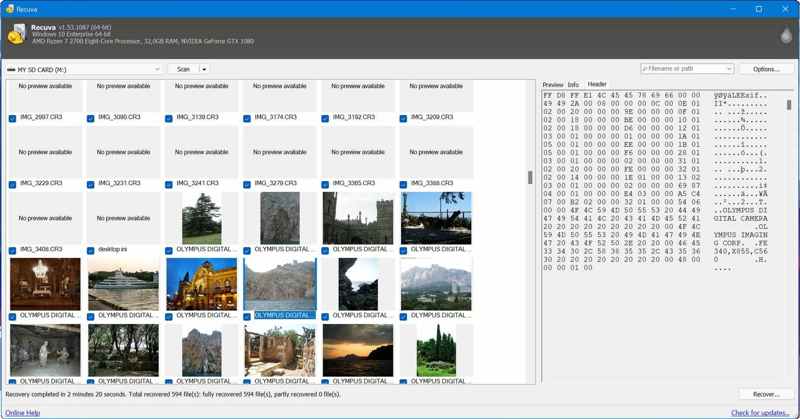
9 단계 파일을 선택하고 다음을 확인하세요. 시사 탭. 여기서 썸네일을 볼 수 있습니다.
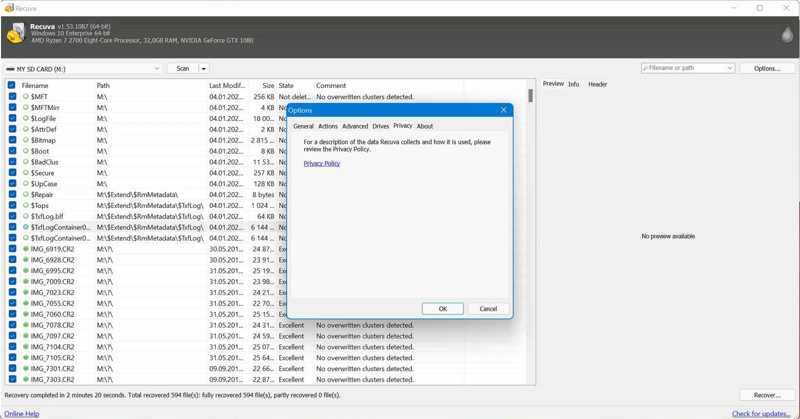
10 단계 검색하려는 모든 복구 가능한 파일을 선택하고 클릭하십시오. 복구 다른 드라이브에 저장하려면 버튼을 클릭하세요.
참고 : 파일을 저장할 때는 필요에 맞게 옵션을 사용자 정의해야 합니다.
3부: Recuva 데이터 복구의 가장 좋은 대안
저희 조사에 따르면 PC용 Recuva 데이터 복구 소프트웨어는 제한된 파일만 복구할 수 있습니다. 게다가 일부 파일은 복구할 수 없습니다. 게다가 macOS에서는 작동하지 않습니다. 따라서 다음과 같은 대체 솔루션이 필요합니다. Apeaksoft 데이터 복구사용자 친화적인 디자인으로 업무 흐름이 간소화됩니다.
Recuva 데이터 복구 도구의 최고의 대안
- 내부 및 외부 하드 드라이브에서 데이터를 빠르게 복구하세요.
- 거의 모든 파일 유형과 파일 시스템을 지원합니다.
- 하드 드라이브, 메모리 카드, 모바일 기기 등에 사용 가능합니다.
- 복구 가능한 파일과 파일 정보를 미리 봅니다.
- 시스템 충돌과 같은 다양한 상황에 대처합니다. 공장 초기화.

Recuva 데이터 복구 대안을 사용하여 데이터를 복구하는 방법
1 단계 드라이브를 스캔하세요
Recuva Data Recovery를 PC에 설치한 후 최고의 대안을 실행하세요. Mac 사용자를 위한 다른 버전도 있습니다. 하드 드라이브 복구 탭을 클릭하고 대상 드라이브를 선택하세요. 외장 드라이브에서 데이터를 복구해야 하는 경우 USB/SD 카드 복구. 클릭 스캔 시작 드라이브 검사를 시작하려면 버튼을 클릭하세요.

2 단계 손실된 파일 미리보기
빠른 검사 후, 소프트웨어가 자동으로 심층 검사를 수행하여 오랫동안 삭제된 파일을 찾아냅니다. 데이터 검사가 완료되면 복구 가능한 파일을 미리 볼 수 있습니다. 유형 목록 탭을 클릭하고 원하는 데이터 유형을 선택하세요. 문서, 영상, Video, 오디오, 그리고 더 많은 것들. 또한 다음을 사용하여 특정 파일을 빠르게 찾을 수 있습니다. 필터 및 검색 창을 통해 복구 가능한 파일과 파일 정보를 미리 볼 수 있습니다.

3 단계 파일 복구
복구하려는 파일 옆에 있는 상자를 체크하고 클릭하세요. 복구 오른쪽 하단 모서리에 있는 버튼을 클릭하세요. 대상 위치를 설정하고 데이터 복구를 확인하세요. 원래 폴더 대신 다른 하드 드라이브를 설정하는 것이 좋습니다. 몇 분 후, 하드 디스크에서 손실된 파일을 열 수 있습니다.

결론
이 기사에서는 최고의 무료 데이터 복구 소프트웨어 프로그램 중 하나를 검토했습니다. Recuva 데이터 복구 소프트웨어 PC용입니다. 하드 드라이브에서 손실되거나 삭제된 파일을 무료로 복구할 수 있습니다. 물론, 성공률이 낮은 등 완벽하지는 않습니다. 게다가 Windows에서만 호환됩니다. 따라서 Apeaksoft Data Recovery라는 대체 솔루션을 추천합니다. 사용하기 쉽고 성공률도 높습니다. 이 주제에 대해 다른 질문이 있으시면 이 게시물 아래에 적어주시면 신속하게 답변해 드리겠습니다.
관련 기사
하드 드라이브에서 데이터를 복구하려면 Apeaksoft Data Recovery나 Disk Drill 같은 프로그램을 사용할 수 있습니다. 또는 하드 드라이브 복구 서비스를 이용할 수도 있습니다.
어떤 데이터 복구 소프트웨어를 선택해야 할지 고민되시나요? 최고의 데이터 복구 소프트웨어 8가지를 추천해 드리는 여기를 클릭하세요!
USB 플래시 드라이브는 휴대용 데이터 저장 도구입니다. 하지만 USB 드라이브의 데이터는 쉽게 손실될 수 있습니다. 이 글에서는 5가지 훌륭한 복구 도구를 소개합니다.
작은 썸 드라이브에서 데이터가 손실되면 어떻게 처리해야 할까요? 플래시 드라이브나 손상된 USB에서 삭제된 파일을 복구하는 방법을 확인해 보세요.

